在這里,我們的站點目錄放在D盤的www文件夾,假設現在有一個名叫fesend的虛擬主機用戶,我們在www文件夾下建立 fesend 的文件夾來存放此用戶的站點數據
其中要用到以下組及帳號:
IIS_WPG 組(也稱為 IIS 工作進程組,IIS Worker Process Group)
Guests組 (來賓組,在系統中擁有最少的權限)
Internet 來賓帳戶 (匿名訪問 Internet 信息服務的內置帳戶)
啟動 IIS 進程帳戶 (用于啟動進程外應用程序的 Internet 信息服務的內置帳戶)
1 磁盤權限設置
⑴ D盤根目錄的權限設置如下,只保留Administrator和System,其他帳號全部刪除

⑵ 隨后加入IIS_WPG組,并對IIS_WPG組設定如下圖所示權限
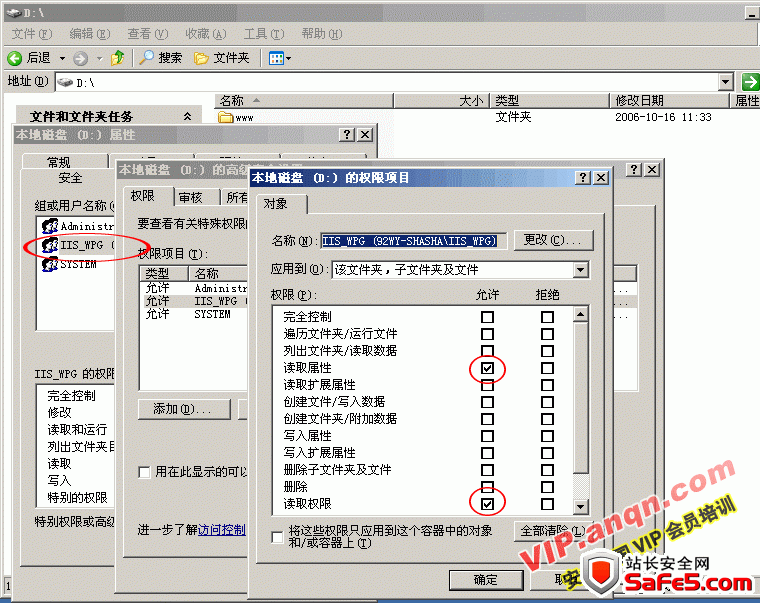
⑶ 建立IUSR_FESEND及IWAM_FESEND帳號
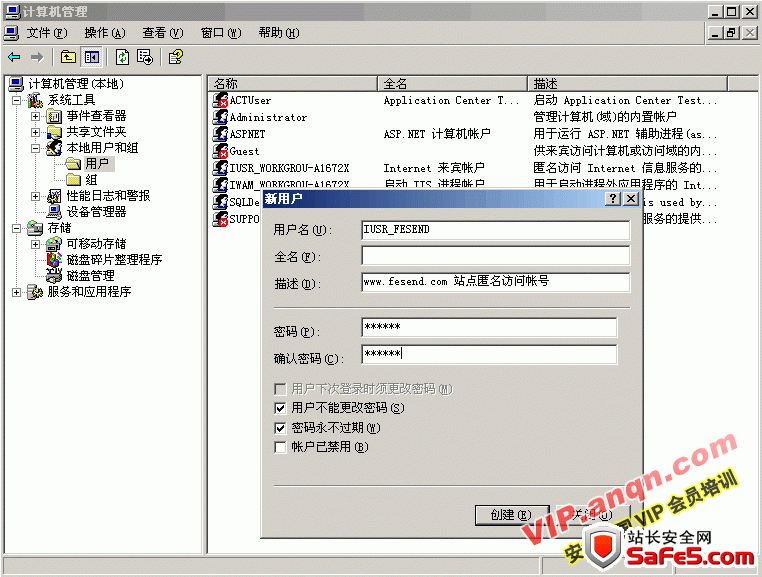
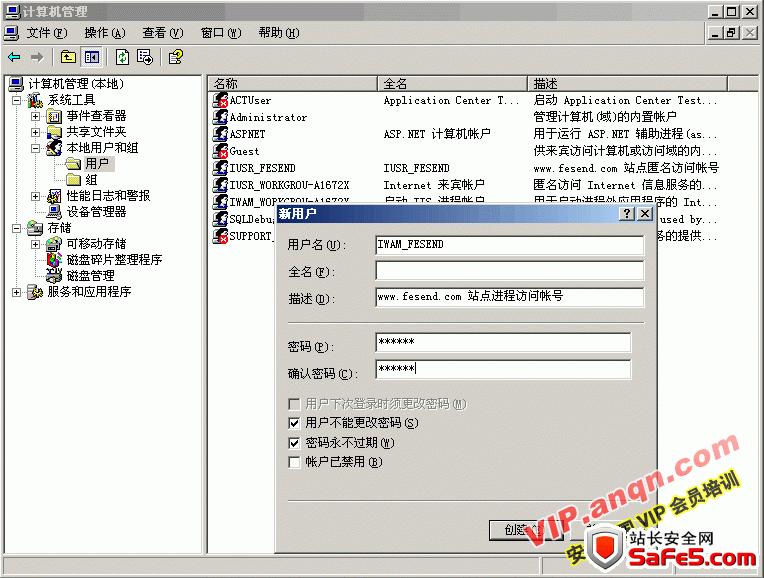
設置“IUSR_FESEND”帳號為“Guests”組,刪除“Users”組
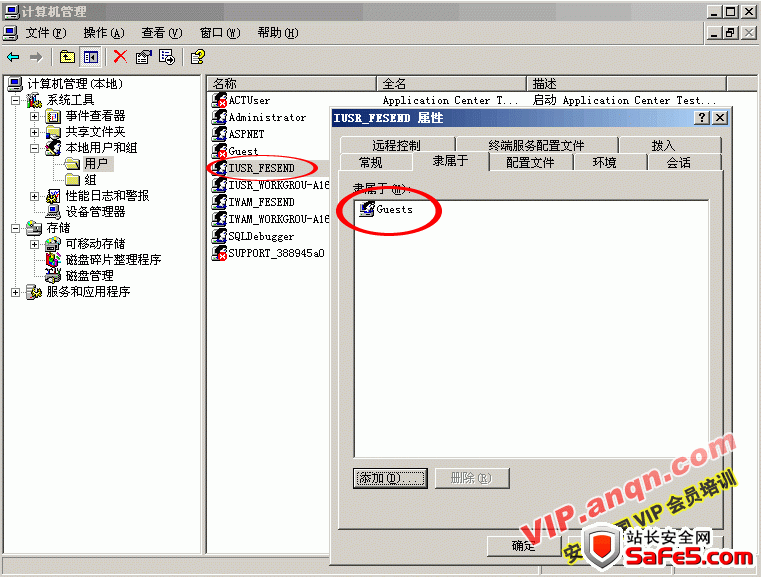
設置“IWAM_FESEND”帳號為“IIS_WPG”組,刪除“Users”組
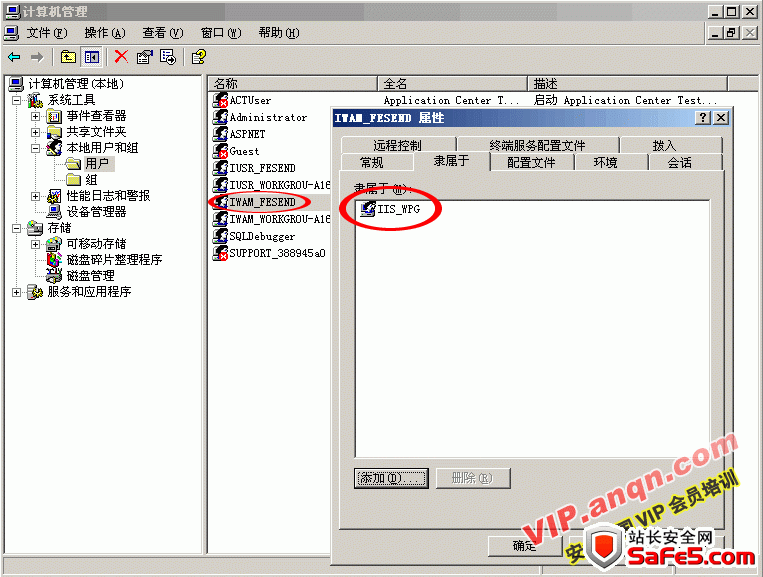
若您的虛擬主機上面運行多個站點,則可以按照以上的方法,建立多組 “IUSR_XXXX”“IWAM_XXXX” 帳號;每個運行ASP.NET的站點都需要一組這樣的帳號;
⑷ 設定 fesend 用戶站點根目錄的安全權限,此示例的站點目錄為“D:/www/fesend”,此目錄用于存放 fesend 用戶的站點數據;
首先去除父目錄繼承來的權限(方法如下圖),只保留“Administrators”和“SYSTEM” ,其他全部刪除;
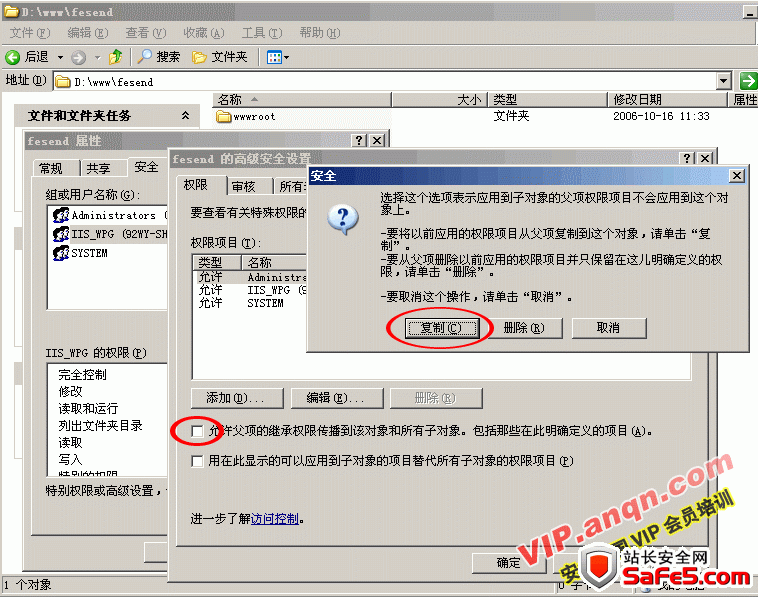
隨后添加我們剛才建立的“IUSR_FESEND”“IWAM_FESEND”帳號,并賦予完全控制權限(修改權限也可);并應用該設定到下級所有目錄中,按確定完成Web站點根目錄權限設定。最終效果如下圖所示:
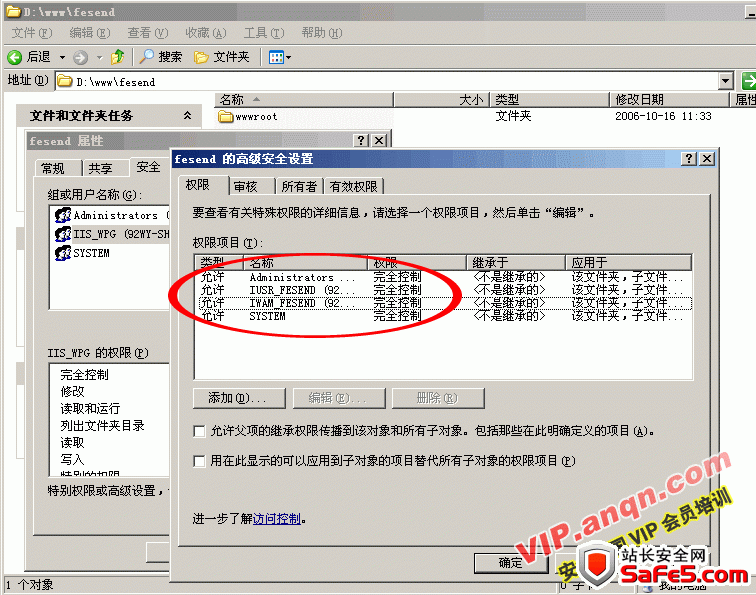
2 IIS 設置
建立www.fesend.com站點,指向 fesend 用戶的站點目錄 “D:/www/fesend”;
⑴ 站點匿名訪問帳號設置,修改成我們剛才建立的“IUSR_FESEND”帳號
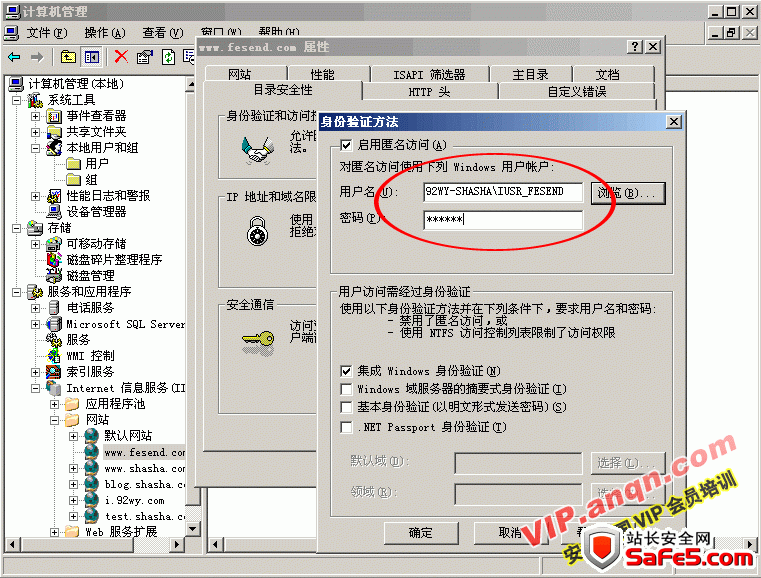
⑵ 創建名稱為“FESEND”(名稱可以任意)的應用程序池;
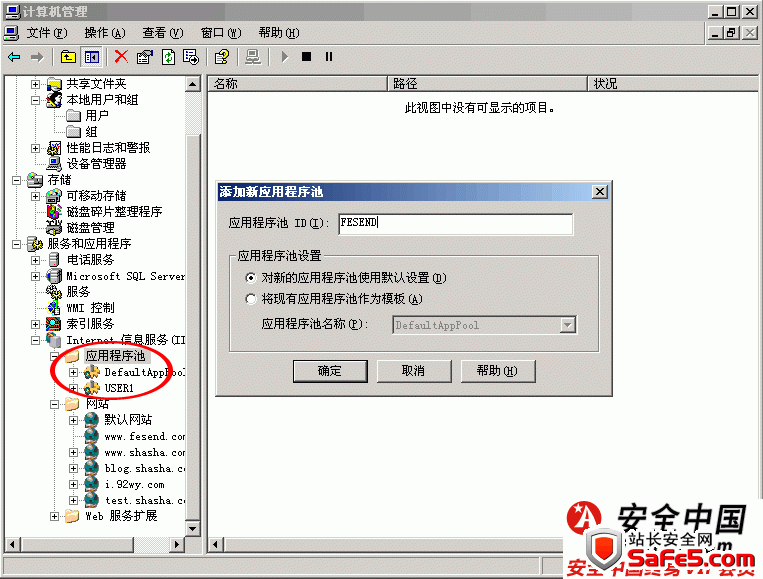
接下來右鍵 FESEND 應用程序池->屬性;打開標識標簽,選擇“配置”,用戶名密碼選擇我們剛才建立的“IWAM_FESEND”帳號,如下圖所示:
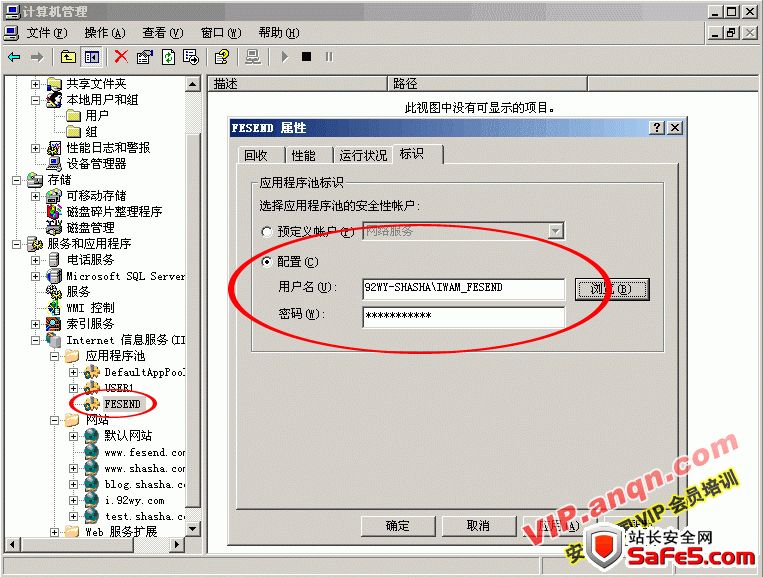
⑶ 最后一步,設置“www.fesend.com”站點的應用程序池為上面建立的“FESEND”;

至此,fesend 用戶的IIS站點就建立好了,服務器若存在多個站點,可以依次為多個站點進行配置,每個站點建立特定的訪問帳號,這樣虛擬主機的每個用戶都擁有自己的權限,只能訪問自己的站點目錄,不能互相訪問,虛擬主機的安全性可以得到保障;
新聞熱點
疑難解答